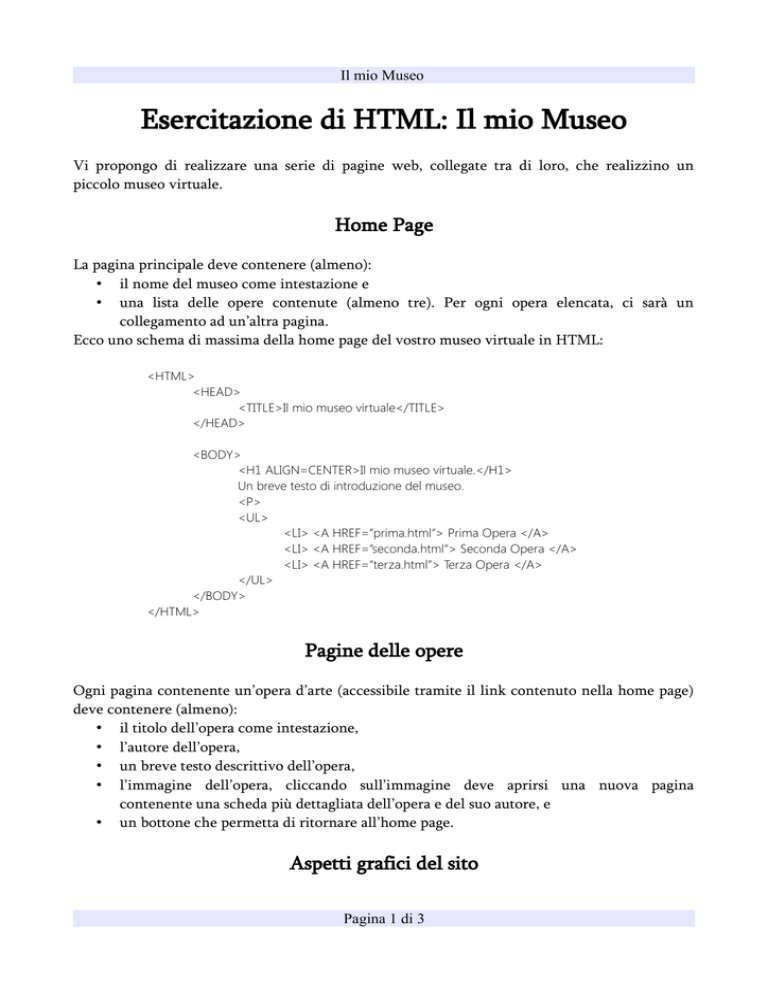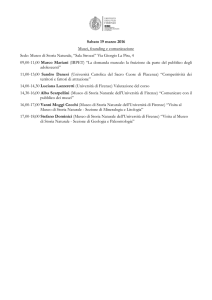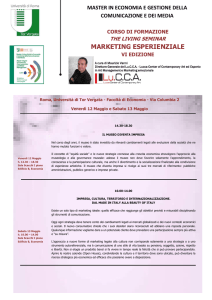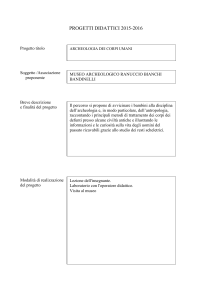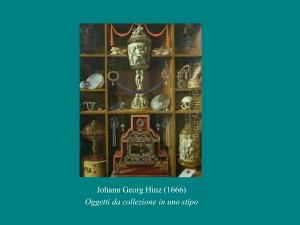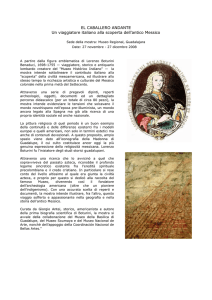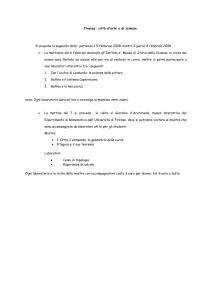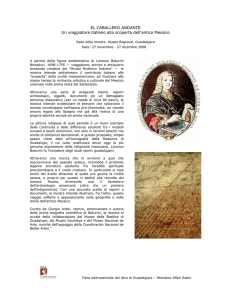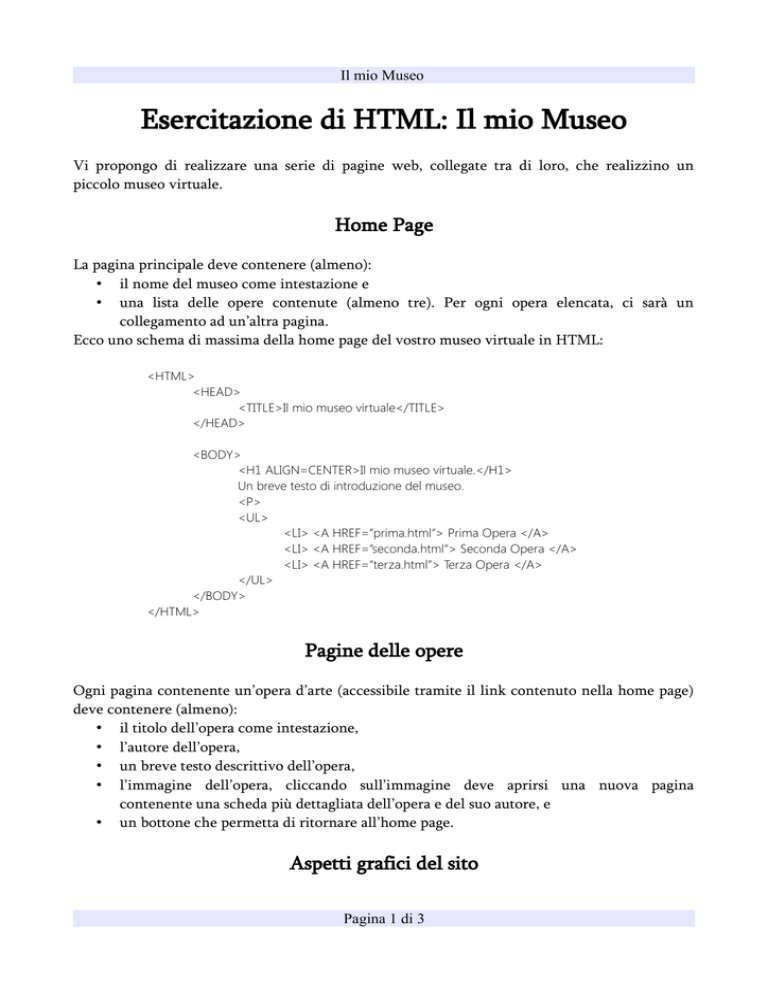
Il mio Museo
Esercitazione di HTML: Il mio Museo
Vi propongo di realizzare una serie di pagine web, collegate tra di loro, che realizzino un
piccolo museo virtuale.
Home Page
La pagina principale deve contenere (almeno):
• il nome del museo come intestazione e
• una lista delle opere contenute (almeno tre). Per ogni opera elencata, ci sarà un
collegamento ad un’altra pagina.
Ecco uno schema di massima della home page del vostro museo virtuale in HTML:
<HTML>
<HEAD>
<TITLE>Il mio museo virtuale</TITLE>
</HEAD>
<BODY>
<H1 ALIGN=CENTER>Il mio museo virtuale.</H1>
Un breve testo di introduzione del museo.
<P>
<UL>
<LI> <A HREF=”prima.html”> Prima Opera </A>
<LI> <A HREF=”seconda.html”> Seconda Opera </A>
<LI> <A HREF=”terza.html”> Terza Opera </A>
</UL>
</BODY>
</HTML>
Pagine delle opere
Ogni pagina contenente un’opera d’arte (accessibile tramite il link contenuto nella home page)
deve contenere (almeno):
• il titolo dell’opera come intestazione,
• l’autore dell’opera,
• un breve testo descrittivo dell’opera,
• l’immagine dell’opera, cliccando sull’immagine deve aprirsi una nuova pagina
contenente una scheda più dettagliata dell’opera e del suo autore, e
• un bottone che permetta di ritornare all’home page.
Aspetti grafici del sito
Pagina 1 di 3
Il mio Museo
Usate la vostra fantasia per rendere gradevole l’aspetto del museo virtuale, provate ad impostare
nel body:
• il colore dello sfondo,
• un’immagine come sfondo,
• il colore del testo,
• il colore dei link da visitare,
• il colore dei link visitati,
• ecc.
Traccia:
<BODY bgcolor=”colore sfondo” background=”nome file con immagine” text=”colore testo”
link=”colore link da visitare” vlink=”colore link visitato” alink=”colore link selezionato”>
Nelle pagine delle opere utilizzate:
I tag per la formattazione del testo, ad esempio:
<b> grassetto </b>
<i> corsivo </i>
<em> enfatizzato</em>
<code> codice </code>
<strong> grassetto </strong>
<font size= "3"> testo </font>
<font color= "blue"> ... ...</font>
<font face= "Arial "> ... ...</font>
i tag per l’allineamento dei paragrafi del testo, ad esempio:
<p align= "center">
<p align ="right">
<p align ="justify ">
<center> testo da centrare </center>
A scelta potete inserire anche linee orizzontali:
<hr width="90%" size="3">
oppure testo scorrevole:
<marquee> questo testo scorre </marquee>
Consigli per lo svolgimento dell’esercitazione
Pagina 2 di 3
Il mio Museo
Per editare i file HTML usate Notepad++, salvando il file nella vostra cartella personale come
“museo.html”. Per la visualizzazione del file “museo.html” utilizzate un browser, ad esempio
Google Chrome. Ogni volta che fate una modifica sul file HTML, salvatelo, andate nel browser,
e premete il tasto F5 ("aggiorna" o “reload”) per vedere le modifiche.
Potete "rubare" immagini e dati delle vostre opere d’arte da Internet (alcuni siti dove trovare
opere d’arte sono: www.uffizi.firenze.it, www.guggenheimcollection.org, www.louvre.fr).
Quando ne trovate una che vi piace: posizionatevi con il cursore del mouse sull’immagine,
cliccate il bottone destro del mouse e poi scegliere dal menù "Salva immagine con nome" e
salvate l’immagine nel vostro spazio personale con il nome che volete per poterla riutilizzare
nell'esercitazione.
Struttura del tag per l’inserimento delle immagini nelle pagine web.
<img
src="nome file dell’immagine"
align="left" | "right" | "center"
border="numero"
height="numero"
width="numero"
hspace="numero"
vspace="numero"
alt ="testo alternativo all’immagine">
Pagina 3 di 3